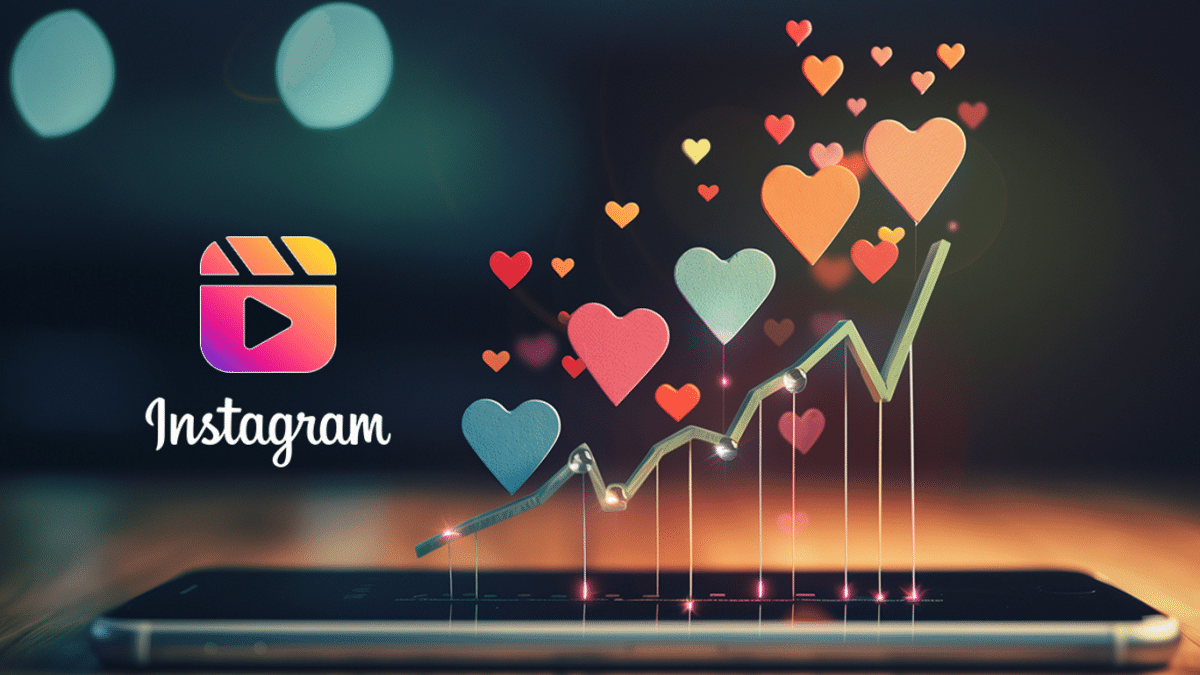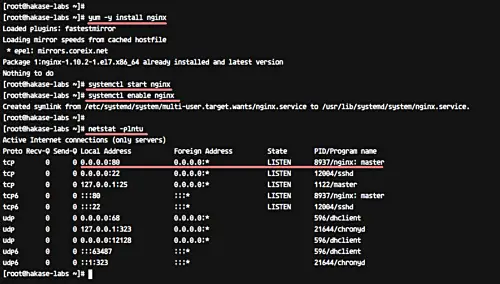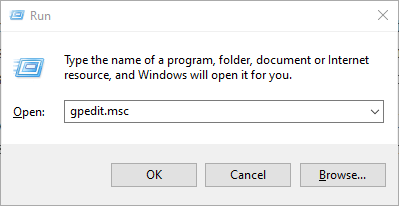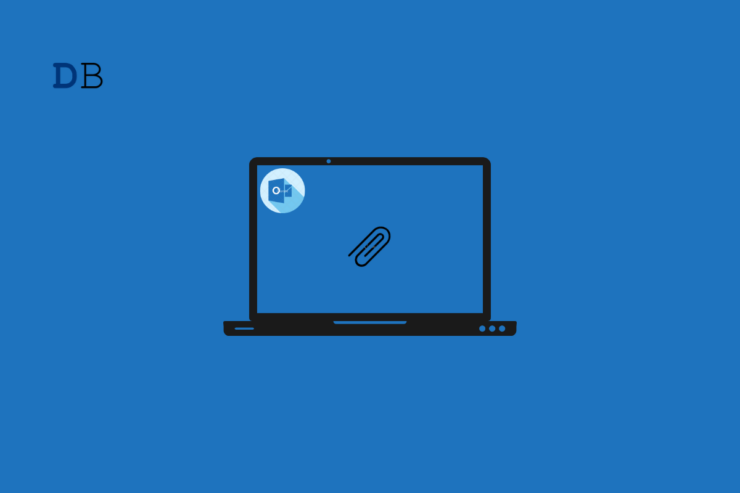Microsoft Flight Simulator 2020 인사이더 가입 및 초기 정보


이미지 설명: Microsoft Flight Simulator 2020의 조종석 뷰와 광활한 풍경을 보여주는 스크린샷
업데이트: Microsoft Flight Simulator 2020은 2020년 8월 18일에 출시되었으며 Microsoft Store에서 다운로드할 수 있습니다.
안타깝게도 초기 사용자들 가운데 다운로드, 설치, 실행 단계에서 문제가 보고되고 있습니다. 본 문서는 인사이더 프로그램 가입 방법, 프리뷰 빌드 참여 절차, 그리고 흔한 문제에 대한 체크리스트와 해결 흐름을 제공합니다.
E3 2019에서 처음 공개된 Microsoft Flight Simulator
Microsoft는 Windows와 Xbox One용 새로운 Flight Simulator를 공개했습니다. FS(Flight Simulator) 시리즈의 새 작품은 2006년 이후 처음입니다. 발표 이후 팬들은 새 시리즈 소식에 환영의 반응을 보였습니다.
Microsoft는 정식 출시일을 처음에는 확정하지 않았으나, 2019년 8월부터 Microsoft Flight Simulator Insider Program에 가입한 사용자들에게 테스트 비행(test flights) 기회를 제공한다고 밝혔습니다. 따라서 2019년 8월에 최초 게임 콘텐츠와 프리뷰 빌드 일부가 배포될 예정이라고 Microsoft는 공지했습니다.
선발된 인사이더는 초기 프리뷰 빌드에 대한 피드백을 제공할 수 있습니다. Microsoft는 인사이더에게 설문조사와 뉴스레터를 제공하고, 전용 포럼에서 토론하도록 권장합니다. 모든 인사이더가 모든 빌드에 참여하는 것은 아니며, Microsoft는 일부 인사이더를 특정 프리뷰 빌드에 선발합니다.
목표는 모든 사람이 프리뷰 프로그램에 참여하도록 하는 것입니다. 그러나 그것이 모든 사람이 프리뷰 빌드의 모든 버전에 참여한다는 의미는 아닙니다.
아래는 Windows 10 PC에서 플레이 가능한 최고의 비행 시뮬레이터 목록 가운데 Microsoft Flight Simulator에 관한 정보와 인사이더 가입 절차입니다.
Microsoft Flight Simulator 인사이더 프로그램에 가입하는 방법
- 인사이더 프로그램에 등록하려면 만 18세 이상이어야 합니다.
- 가입하려면 Microsoft 계정이 필요합니다. (Microsoft 계정이 없으면 먼저 생성하세요.)
- Xbox Insider 프로그램에 참여해야 하며, Windows에는 Xbox Insider Hub 앱이 설치되어 있어야 합니다.
- 일부 사용자는 먼저 Microsoft 계정을 설정한 뒤 Xbox Insider 프로그램에 등록해야 할 수 있습니다. 그 다음 Microsoft Flight Simulator Insider Program의 가입 페이지에서 등록을 완료합니다.
- 가입 페이지의 입력란에 필요한 정보를 입력하고, “약관에 동의합니다”(I agree to the terms and conditions) 확인란을 선택한 뒤 “가입”(Sign Up) 버튼을 클릭합니다.
선발된 인사이더는 선행 프리뷰 빌드에 참여하여 실제 비행을 체험하고 피드백을 제출할 수 있습니다.
인사이더가 받을 수 있는 것
- 프리뷰 빌드 접근 권한(선발된 경우)
- 설문조사 및 뉴스레터를 통한 피드백 루프
- 전용 포럼을 통한 토론과 문제 보고
중요: 모든 인사이더가 모든 프리뷰 빌드에 접근하지는 못합니다. 빌드 참여는 선택적으로 선발됩니다.
빠른 체크리스트: 가입 전/후 준비 사항
- 만 18세 이상인지 확인
- 유효한 Microsoft 계정 준비
- Windows에 Xbox Insider Hub 설치
- Xbox Insider 프로그램에 가입 완료
- Flight Simulator Insider Program 가입 페이지에서 정보 입력
- 최신 윈도우 업데이트 적용
- 충분한 저장 공간(게임은 매우 큽니다)과 안정적인 인터넷 연결 확보
- 드라이버(특히 GPU) 최신 버전으로 업데이트
참고: 게임 본편은 고성능 하드웨어와 빠른 다운로드가 권장됩니다. SSD, 현대적인 CPU/GPU, 충분한 RAM과 저장공간을 준비하세요.
문제 발생 시 기본 문제 해결 흐름
- 다운로드/설치 문제
- Microsoft Store 또는 Xbox 앱에서 로그아웃 후 재로그인
- Microsoft Store 캐시 재설정(Windows + R → wsreset.exe 실행)
- 관리자 권한으로 설치 시도
- 디스크 여유 공간 확인
- 설치 후 실행 문제
- GPU 드라이버 최신 버전 설치
- Windows 업데이트 확인
- 백그라운드 앱(특히 오버레이/게임 레코더) 비활성화
- 게임을 최소/관리자 모드로 실행해서 로그 기록 확인
- 성능/그래픽 문제
- 그래픽 설정 낮춤(해상도, 스트리밍 품질, 렌더링 범위)
- 네트워크 대역폭 제한 확인
- 인사이더 전용 문제 보고
- 전용 포럼/설문에서 증상, 로그 파일, 시스템 사양을 명확히 기술
중요: 초기 프리뷰 빌드는 불안정할 수 있으므로, 문제 발생 시 로그와 재현 절차를 잘 기록해 보고하면 해결에 도움이 됩니다.
역할별(사용자 유형) 체크리스트
- PC 게이머
- GPU 드라이버, DirectX는 최신으로 유지
- SSD에 설치 권장
- 모드나 오버레이 프로그램은 초기 테스트 시 비활성화
- Xbox 사용자
- Xbox Live 계정 상태 확인
- 콘솔 업데이트 및 저장공간 확인
- Xbox Insider Hub 설정에서 Flight Simulator 관련 항목 활성화
- 개발자/모더
- 로그 수집을 자동화(로그 경로, 세부 설정 기록)
- 문제 재현 단계와 최소 환경 정의
언제 인사이더 참여가 적합하지 않은가 (반례)
- 주요 작업용 기기를 테스트 목적의 불안정한 빌드에 사용하고 싶지 않은 경우
- 네트워크 대역폭이 제한되어 자주 대용량 업데이트를 받기 어려운 경우
- 게임 안정성이 최우선이고 최신 패치 환경에서만 플레이하고 싶은 경우
이런 경우 정식 출시를 기다리는 편이 안전합니다.
대안 접근법
- 공식 트레일러와 스트리밍(튜토리얼/공식 채널)으로 먼저 기능 파악
- 커뮤니티의 데모 영상과 리뷰로 예상 성능 및 문제 사례 확인
- Xbox Game Preview 또는 Game Pass 관련 안내를 확인(해당 서비스에 포함될 수 있음)
핵심 연대기(사실 상자)
- E3 2019: Microsoft가 새 Flight Simulator 공개
- 2019년 8월: 일부 인사이더에게 프리뷰 비행 기회 제공 발표
- 2020년 8월 18일: Microsoft Flight Simulator 2020 정식 출시
실행 확인 기준(수용 조건)
- 게임이 시작 화면까지 정상 진입하고 기본 메뉴가 표시된다.
- 단기 비행(10~15분) 동안 갑작스러운 크래시가 발생하지 않는다.
- 그래픽 설정을 낮추었을 때 프레임 안정화가 확인된다.
- 로그에 심각한 에러(디스크 I/O, 권한 오류 등)가 남지 않는다.
간단한 용어집
- 인사이더(Insider): 프리뷰 빌드 접근 권한을 가진 베타 참가자
- 프리뷰 빌드(Preview Build): 정식 출시 전 테스트용 빌드
- Xbox Insider Hub: Xbox 및 Windows에서 인사이더 프로그램에 참여·관리하는 앱
플레이북: 가입부터 문제 보고까지 (간단 SOP)
- Microsoft 계정 준비 → Xbox Insider Hub 설치 → Xbox Insider 가입
- Flight Simulator Insider Program 가입 페이지에서 신청
- 선발되면 알림을 확인하고, 안내에 따라 프리뷰 빌드 다운로드
- 설치 전 시스템 백업(선택) → 설치 → 초기 실행 확인
- 문제 발생 시 로그·스크린샷 수집 → 인사이더 포럼에 보고 → 추가 요청 시 설문 응답
요약
- Microsoft Flight Simulator 2020은 2020-08-18에 출시되었고, 인사이더 프로그램을 통해 과거에 프리뷰 빌드가 제공되었습니다.
- 인사이더 가입에는 Microsoft 계정과 Xbox Insider Hub 사용이 필요합니다.
- 초기 프리뷰·출시 초기에 다운로드·설치·실행 문제가 흔하므로 준비와 문제 해결 절차를 숙지하세요.
요약 핵심: 프리뷰 참여는 흥미롭지만 불안정성을 동반합니다. 중요한 시스템에서는 신중히 결정하고, 문제가 생기면 로그와 재현 단계를 준비해 포럼에 보고하세요.
[wl_navigator]